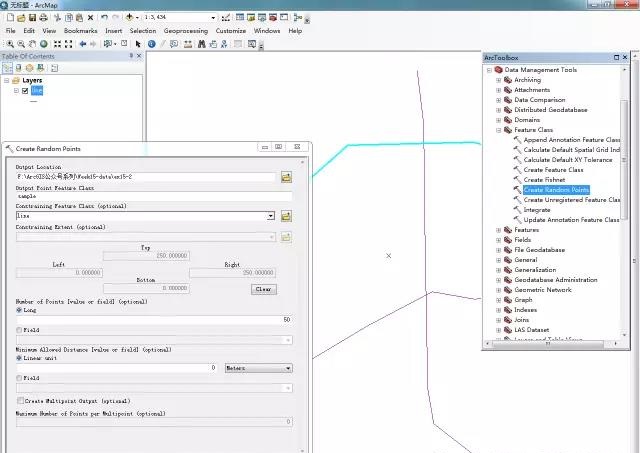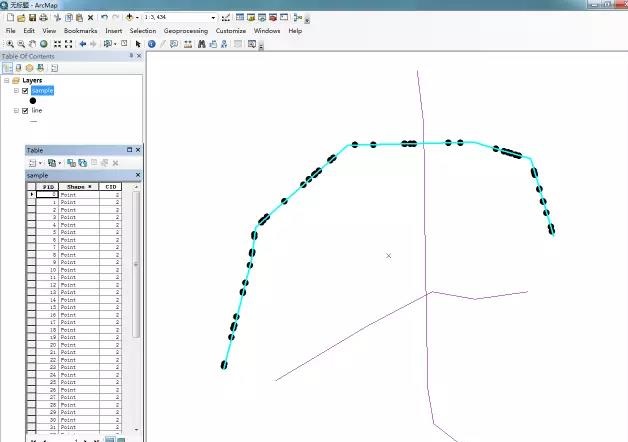全国高分辨率土地利用数据服务 土地利用数据服务 土地覆盖数据服务 坡度数据服务 土壤侵蚀数据服务 全国各省市DEM数据服务 耕地资源空间分布数据服务 草地资源空间分布数据服务 林地资源空间分布数据服务 水域资源空间分布数据服务 建设用地空间分布数据服务 地形、地貌、土壤数据服务 分坡度耕地数据服务 全国大宗农作物种植范围空间分布数据服务
多种卫星遥感数据反演植被覆盖度数据服务 地表反照率数据服务 比辐射率数据服务 地表温度数据服务 地表蒸腾与蒸散数据服务 归一化植被指数数据服务 叶面积指数数据服务 净初级生产力数据服务 净生态系统生产力数据服务 生态系统总初级生产力数据服务 生态系统类型分布数据服务 土壤类型质地养分数据服务 生态系统空间分布数据服务 增强型植被指数数据服务
多年平均气温空间分布数据服务 多年平均降水量空间分布数据服务 湿润指数数据服务 大于0℃积温空间分布数据服务 光合有效辐射分量数据服务 显热/潜热信息数据服务 波文比信息数据服务 地表净辐射通量数据服务 光合有效辐射数据服务 温度带分区数据服务 山区小气候因子精细数据服务
全国夜间灯光指数数据服务 全国GDP公里格网数据服务 全国建筑物总面积公里格网数据服务 全国人口密度数据服务 全国县级医院分布数据服务 人口调查空间分布数据服务 收入统计空间分布数据服务 矿山面积统计及分布数据服务 载畜量及空间分布数据服务 农作物种植面积统计数据服务 农田分类面积统计数据服务 农作物长势遥感监测数据服务 医疗资源统计数据服务 教育资源统计数据服务 行政辖区信息数据服务
Landsat 8 高分二号 高分一号 SPOT-6卫星影像 法国Pleiades高分卫星 资源三号卫星 风云3号 中巴资源卫星 NOAA/AVHRR MODIS Landsat TM 环境小卫星 Landsat MSS 天绘一号卫星影像
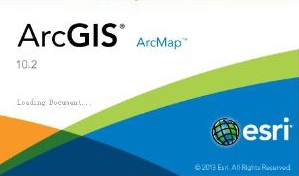
工具:
使用ArcGIS中【ConstructPoints】(构造点)工具和【Create RandomPoints】(创建随机点)工具实现。
实验步骤:
1.创建空抽样点数据
打开ArcMap中“Catalog”窗口,右击存储文件夹,选择【New】|【Shapefile】工具,名称设置为“sample”,要素类型设置为“point”,空间坐标系必须设置与被抽样的线数据一致。本例中直接将线数据的坐标系信息导入后,设置为点的空间参考信息,操作流程如下图。
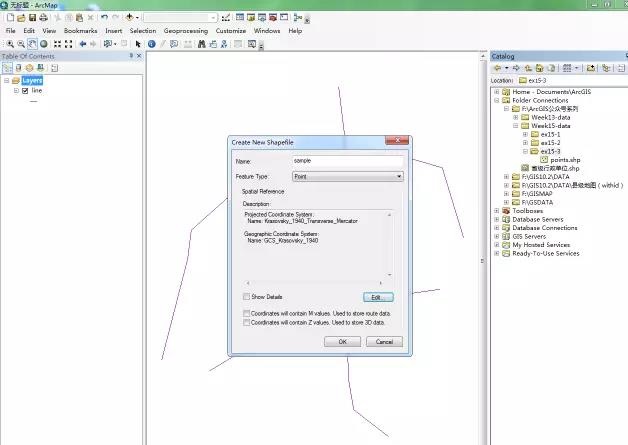
2.固定规则抽样
点击“Editor Toolbar”工具条中【Editor】菜单,选择编辑“sample”图层;选中被抽样的线要素,打开【Start Editing】工具条下拉菜单中的【Construct Points】工具;等间距抽样:选中“Distance”选项,设置距离值为“50”,勾选“在起点和终点创建附加点”,确定;固定点数采样:选择“Number of Points”选项,设置点数为“20”,勾选“在起点和终点创建附加点”,确定;依次得到等间距抽样和固定点数抽样的点数据,保存并停止编辑,操作流程如下图(以固定距离为例)。
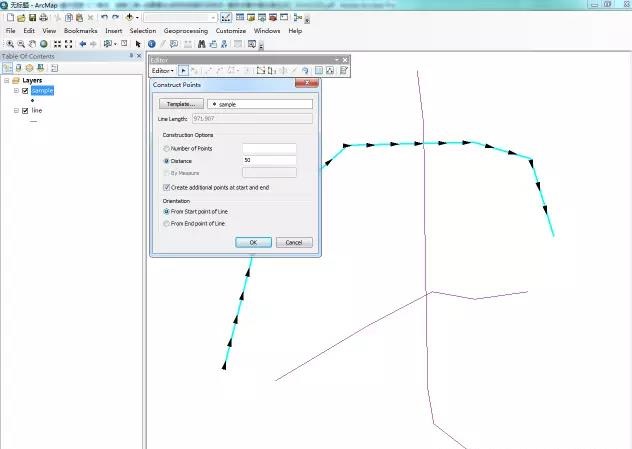

3.随机抽样
首先,使用选择工具选中被抽样的线要素;打开【DataManagement Tools】|【Feature Class】|【CreateRandom Points】工具,输出位置设置为“ex15-2”文件夹,输出点要素类设置为“sample”,约束要素类设置为“line”,点数设置为长整型的“50”;确定,得到该线要素上随机抽样点数据,操作流程如下图。